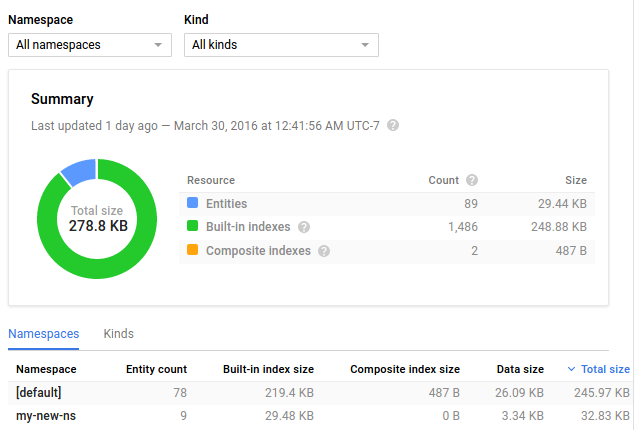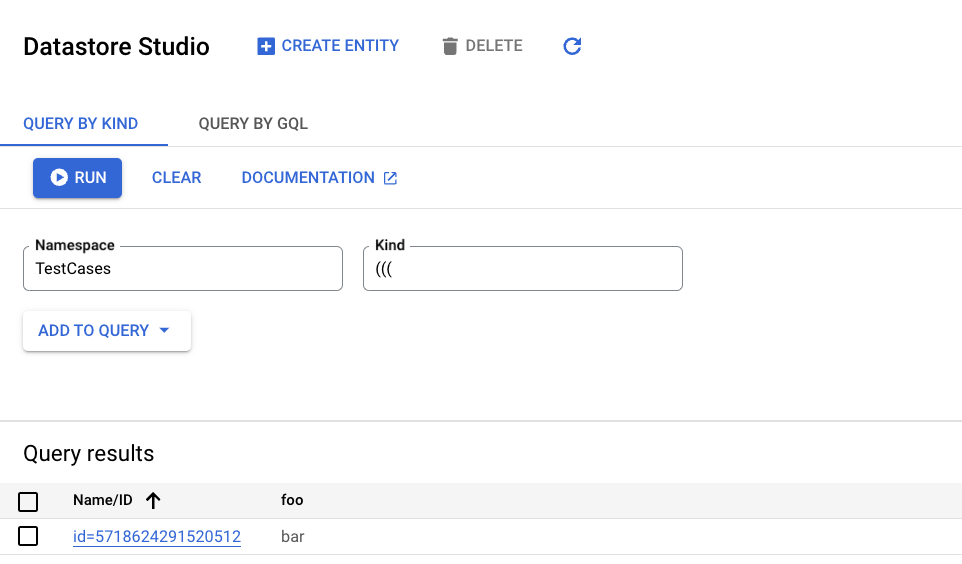通过控制台管理 Datastore 模式 Firestore
使用集合让一切井井有条
根据您的偏好保存内容并对其进行分类。
本页面介绍了如何查看和管理您的应用在数据库中存储的数据的实体、索引和统计信息。
查看 Datastore 统计信息
在 Google Cloud 控制台中,前往数据库页面。
前往“数据库”
从数据库列表中选择所需的数据库。
在导航菜单中,点击 Datastore Studio 以查看应用中实体的数据,以及内置和复合索引的统计信息。
信息中心应如下所示:
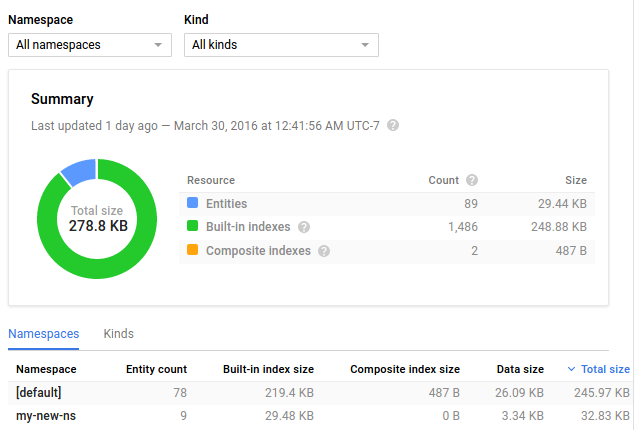
有关此页面上的统计信息的更多信息,请参阅在 Console 中查看统计信息。
查看索引
在 Google Cloud 控制台中,前往数据库页面。
前往“数据库”
从数据库列表中选择所需的数据库。
在导航菜单中,点击索引以查看应用索引的表格。
您应该会看到每个索引的状态,例如是否已准备好为您的应用提供服务。您还应该会看到索引占用的存储空间量,以及每个索引中的条目数。
查看实体
在 Google Cloud 控制台中,前往数据库页面。
前往“数据库”
从数据库列表中选择所需的数据库。
在导航菜单中,点击 Datastore Studio 以查看应用存储在数据库中的实体。
您应该会看到:
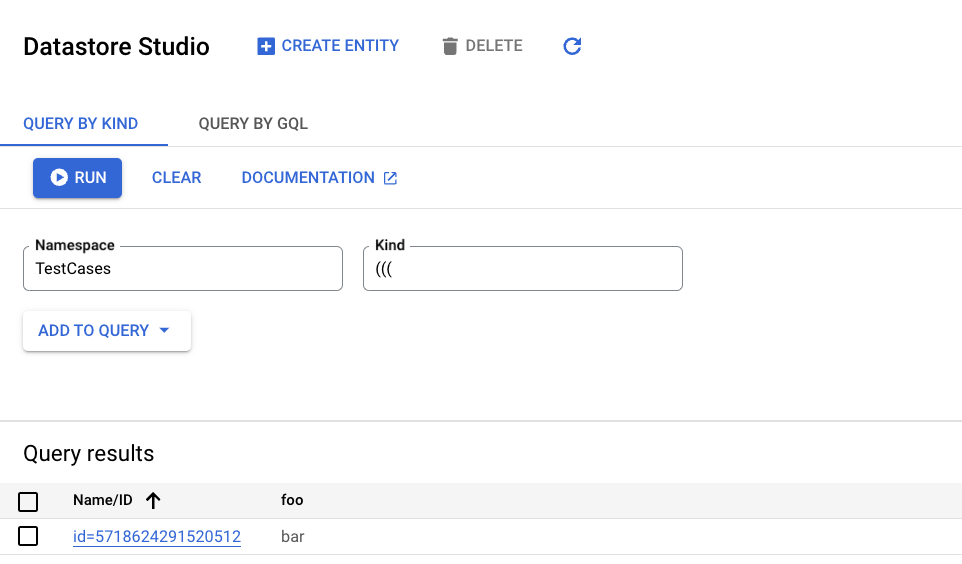
您也可以在此页面上创建、更新、删除和查询实体。如需了解如何操作,请参阅快速入门。
后续步骤
如未另行说明,那么本页面中的内容已根据知识共享署名 4.0 许可获得了许可,并且代码示例已根据 Apache 2.0 许可获得了许可。有关详情,请参阅 Google 开发者网站政策。Java 是 Oracle 和/或其关联公司的注册商标。
最后更新时间 (UTC):2025-09-22。
[[["易于理解","easyToUnderstand","thumb-up"],["解决了我的问题","solvedMyProblem","thumb-up"],["其他","otherUp","thumb-up"]],[["很难理解","hardToUnderstand","thumb-down"],["信息或示例代码不正确","incorrectInformationOrSampleCode","thumb-down"],["没有我需要的信息/示例","missingTheInformationSamplesINeed","thumb-down"],["翻译问题","translationIssue","thumb-down"],["其他","otherDown","thumb-down"]],["最后更新时间 (UTC):2025-09-22。"],[],[],null,[]]